Démarrage rapide : Connecter des utilisateurs et appeler l’API Microsoft Graph à partir d’une application Android
Bienvenue ! Ce n’est probablement pas la page que vous attendiez. Nous travaillons actuellement sur un correctif, mais pour le moment, veuillez utiliser le lien ci-dessous pour accéder à l’article approprié :
Nous vous prions de nous excuser pour le désagrément et nous vous remercions de votre patience.
Dans ce guide de démarrage rapide, vous téléchargez et exécutez un exemple de code qui montre comment une application Android peut connecter des utilisateurs et obtenir un jeton d’accès pour appeler l’API Microsoft Graph.
Consultez Fonctionnement de l’exemple pour obtenir une illustration.
Les applications doivent être représentées par un objet d’application dans Microsoft Entra ID. La plateforme d’identités Microsoft peut ainsi fournir des jetons à votre application.
Prérequis
- Compte Azure avec un abonnement actif. Créez un compte gratuitement.
- Android Studio
- Android 16+
Étape 1 : Configurer votre application dans le portail Azure
Pour que l’exemple de code de ce guide de démarrage rapide fonctionne, ajoutez un URI de redirection compatible avec le répartiteur d’authentification.
 Votre application est configurée avec ces attributs
Votre application est configurée avec ces attributs
Étape 2 : Téléchargez le projet
Exécutez le projet à l’aide d’Android Studio.
Étape 3 : Votre application est configurée et prête à être exécutée
Nous avons configuré votre projet avec les valeurs des propriétés de votre application et il est prêt à être exécuté. L’exemple d’application démarre sur l’écran Single Account Mode (Mode monocompte). Une étendue par défaut, user.read, est fournie d’office, qui est utilisée lors de la lecture de vos propres données de profil pendant l’appel de l’API Microsoft Graph. L’URL de l’appel de l’API Microsoft Graph est fournie par défaut. Vous pouvez changer ces deux éléments si vous le souhaitez.
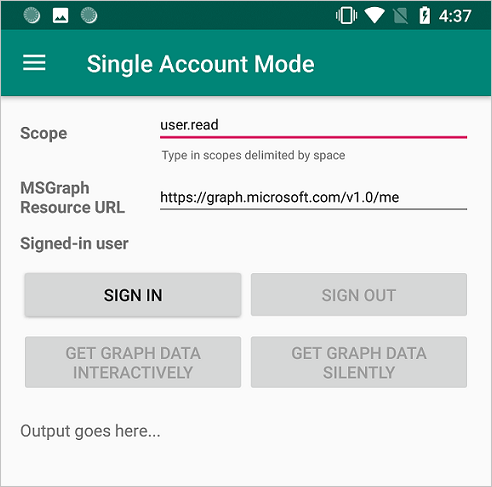
Utilisez le menu de l’application pour passer d’un mode de compte à l’autre.
En mode monocompte, connectez-vous à l’aide d’un compte professionnel ou familial :
- Sélectionnez Get graph data interactively (Obtenir les données de graphique de manière interactive) pour inviter l’utilisateur à entrer ses informations d’identification. Vous verrez la sortie de l’appel à l’API Microsoft Graph en bas de l’écran.
- Une fois connecté, sélectionnez Obtenir les données du graphique en mode silencieux pour appeler l’API Microsoft Graph sans réinviter l’utilisateur à fournir ses informations d’identification. Vous verrez la sortie de l’appel à l’API Microsoft Graph en bas de l’écran.
En mode multicompte, vous pouvez répéter les mêmes étapes. En outre, vous pouvez supprimer le compte connecté, ce qui supprime également les jetons mis en cache pour ce compte.
Notes
Enter_the_Supported_Account_Info_Here
Fonctionnement de l’exemple
Le code est organisé en fragments qui montrent comment écrire une application MSAL monocompte et multicompte. Les fichiers de code sont organisés comme suit :
| Fichier | Illustre le |
|---|---|
| MainActivity | Gère l’interface utilisateur |
| MSGraphRequestWrapper | Appelle l’API Microsoft Graph à l’aide du jeton fourni par l’application MSAL. |
| MultipleAccountModeFragment | Initialise une application multicompte, charge un compte d’utilisateur et obtient un jeton pour appeler l’API Microsoft Graph. |
| SingleAccountModeFragment | Initialise une application monocompte, charge un compte d’utilisateur et obtient un jeton pour appeler l’API Microsoft Graph. |
| res/auth_config_multiple_account.json | Fichier de configuration multicompte |
| res/auth_config_single_account.json | Fichier de configuration monocompte |
| Scripts Gradle/build.grade (Module : app) | Les dépendances de la bibliothèque MSAL sont ajoutées ici. |
Nous allons maintenant examiner ces fichiers plus en détail, notamment le code spécifique à MSAL.
Ajouter MSAL à l’application
MSAL (com.microsoft.identity.client) est la bibliothèque utilisée pour connecter les utilisateurs et demander des jetons permettant d’accéder à une API protégée par la plateforme d’identités Microsoft. Gradle 3.0 et plus installe la bibliothèque quand vous ajoutez le code suivant à Scripts Gradle>build.gradle (Module : app) , sous Dépendances :
dependencies {
...
implementation 'com.microsoft.identity.client:msal:2.+'
...
}
Ce code indique à Gradle de télécharger et de générer la bibliothèque MSAL à partir de Maven central.
Vous devez également ajouter des références à maven à la partie allprojects>repositories de build.gradle (Module: app) comme suit :
allprojects {
repositories {
mavenCentral()
google()
mavenLocal()
maven {
url 'https://pkgs.dev.azure.com/MicrosoftDeviceSDK/DuoSDK-Public/_packaging/Duo-SDK-Feed/maven/v1'
}
maven {
name "vsts-maven-adal-android"
url "https://identitydivision.pkgs.visualstudio.com/_packaging/AndroidADAL/maven/v1"
credentials {
username System.getenv("ENV_VSTS_MVN_ANDROIDADAL_USERNAME") != null ? System.getenv("ENV_VSTS_MVN_ANDROIDADAL_USERNAME") : project.findProperty("vstsUsername")
password System.getenv("ENV_VSTS_MVN_ANDROIDADAL_ACCESSTOKEN") != null ? System.getenv("ENV_VSTS_MVN_ANDROIDADAL_ACCESSTOKEN") : project.findProperty("vstsMavenAccessToken")
}
}
jcenter()
}
}
Importations pour la bibliothèque MSAL
Les importations pertinentes pour la bibliothèque MSAL sont com.microsoft.identity.client.*. Par exemple, vous verrez import > com.microsoft.identity.client.PublicClientApplication;, qui est l’espace de noms de la classe PublicClientApplication, qui représente votre application cliente publique.
SingleAccountModeFragment.java
Ce fichier montre comment créer une application MSAL monocompte et appeler une API Microsoft Graph.
Les applications monocomptes sont utilisées uniquement par un seul utilisateur. Par exemple, vous pouvez avoir un seul compte avec lequel vous vous connectez à votre application de mappage.
Initialisation de MSAL monocompte
Dans auth_config_single_account.json, dans un compte unique onCreateView(), PublicClientApplication est créé à l’aide des informations de configuration stockées dans le fichier auth_config_single_account.json. Voici comment initialisez la bibliothèque MSAL pour l’utiliser dans une application MSAL monocompte :
...
// Creates a PublicClientApplication object with res/raw/auth_config_single_account.json
PublicClientApplication.createSingleAccountPublicClientApplication(getContext(),
R.raw.auth_config_single_account,
new IPublicClientApplication.ISingleAccountApplicationCreatedListener() {
@Override
public void onCreated(ISingleAccountPublicClientApplication application) {
/**
* This test app assumes that the app is only going to support one account.
* This requires "account_mode" : "SINGLE" in the config json file.
**/
mSingleAccountApp = application;
loadAccount();
}
@Override
public void onError(MsalException exception) {
displayError(exception);
}
});
Connecter un utilisateur
Dans SingleAccountModeFragment.java, le code permettant de connecter un utilisateur se trouve dans initializeUI(), dans le gestionnaire de clic signInButton.
Appelez signIn() avant d’essayer d’acquérir des jetons. signIn() se comporte comme si acquireToken() est appelé, ce qui se traduit par une invite interactive permettant à l’utilisateur de se connecter.
La connexion d’un utilisateur est une opération asynchrone. Un rappel est passé qui appelle l’API Microsoft Graph et met à jour l’interface utilisateur une fois que l’utilisateur se connecte :
mSingleAccountApp.signIn(getActivity(), null, getScopes(), getAuthInteractiveCallback());
Déconnecter un utilisateur
Dans SingleAccountModeFragment.java, le code permettant de déconnecter un utilisateur se trouve dans initializeUI(), dans le gestionnaire de clic signOutButton. La déconnexion d’un utilisateur est une opération asynchrone. La déconnexion de l’utilisateur efface également le cache de jeton pour ce compte. Un rappel est créé pour mettre à jour l’interface utilisateur une fois que le compte d’utilisateur est déconnecté :
mSingleAccountApp.signOut(new ISingleAccountPublicClientApplication.SignOutCallback() {
@Override
public void onSignOut() {
updateUI(null);
performOperationOnSignOut();
}
@Override
public void onError(@NonNull MsalException exception) {
displayError(exception);
}
});
Obtenir un jeton de manière interactive ou silencieuse
Pour réduire au minimum le nombre d’invites présentées à l’utilisateur, vous obtenez généralement un jeton en mode silencieux. Ensuite, en cas d’erreur, essayez d’accéder au jeton de manière interactive. La première fois que l’application appelle signIn(), elle agit efficacement comme un appel à acquireToken(), ce qui a pour effet d’inviter l’utilisateur à fournir des informations d’identification.
Voici certaines situations dans lesquelles l’utilisateur final peut être amené à sélectionner son compte, entrer ses informations d’identification ou accepter les autorisations que votre application a demandées :
- La première fois que l’utilisateur se connecte à l’application
- Si un utilisateur réinitialise son mot de passe, il doit entrer ses informations d’identification
- Si le consentement est révoqué
- Si votre application requiert un consentement explicite
- Lorsque votre application demande l'accès à une ressource pour la première fois
- Lorsque l'authentification multifacteur ou d'autres stratégies d'accès conditionnel sont requises
Le code permettant d’obtenir un jeton de manière interactive, c’est-à-dire avec l’interface utilisateur qui implique l’utilisateur, se trouve dans SingleAccountModeFragment.java, dans initializeUI(), dans le gestionnaire de clic callGraphApiInteractiveButton :
/**
* If acquireTokenSilent() returns an error that requires an interaction (MsalUiRequiredException),
* invoke acquireToken() to have the user resolve the interrupt interactively.
*
* Some example scenarios are
* - password change
* - the resource you're acquiring a token for has a stricter set of requirement than your Single Sign-On refresh token.
* - you're introducing a new scope which the user has never consented for.
**/
mSingleAccountApp.acquireToken(getActivity(), getScopes(), getAuthInteractiveCallback());
Si l’utilisateur s’est déjà connecté, acquireTokenSilentAsync() permet aux applications de demander des jetons en mode silencieux, comme indiqué dans >initializeUI(), dans le gestionnaire de clic callGraphApiSilentButton :
/**
* Once you've signed the user in,
* you can perform acquireTokenSilent to obtain resources without interrupting the user.
**/
mSingleAccountApp.acquireTokenSilentAsync(getScopes(), AUTHORITY, getAuthSilentCallback());
Charger un compte
Le code permettant de charger un compte se trouve dans SingleAccountModeFragment.java, dans loadAccount(). Le chargement du compte de l’utilisateur étant une opération asynchrone, les rappels pour gérer le moment où le compte se charge, change ou une erreur se produit sont passés à MSAL. Le code suivant gère également onAccountChanged(), qui se produit quand un compte est supprimé, que l’utilisateur change de compte, etc.
private void loadAccount() {
...
mSingleAccountApp.getCurrentAccountAsync(new ISingleAccountPublicClientApplication.CurrentAccountCallback() {
@Override
public void onAccountLoaded(@Nullable IAccount activeAccount) {
// You can use the account data to update your UI or your app database.
updateUI(activeAccount);
}
@Override
public void onAccountChanged(@Nullable IAccount priorAccount, @Nullable IAccount currentAccount) {
if (currentAccount == null) {
// Perform a cleanup task as the signed-in account changed.
performOperationOnSignOut();
}
}
@Override
public void onError(@NonNull MsalException exception) {
displayError(exception);
}
});
Appeler Microsoft Graph
Quand un utilisateur est connecté, l’appel à Microsoft Graph est effectué par le biais d’une requête HTTP par callGraphAPI() qui est définie dans SingleAccountModeFragment.java. Cette fonction est un wrapper qui simplifie l’exemple en exécutant des tâches telles que l’obtention du jeton d’accès à partir du authenticationResult ainsi que l’empaquetage de l’appel à MSGraphRequestWrapper et l’affichage des résultats de l’appel.
private void callGraphAPI(final IAuthenticationResult authenticationResult) {
MSGraphRequestWrapper.callGraphAPIUsingVolley(
getContext(),
graphResourceTextView.getText().toString(),
authenticationResult.getAccessToken(),
new Response.Listener<JSONObject>() {
@Override
public void onResponse(JSONObject response) {
/* Successfully called graph, process data and send to UI */
...
}
},
new Response.ErrorListener() {
@Override
public void onErrorResponse(VolleyError error) {
...
}
});
}
auth_config_single_account.json
Il s’agit du fichier de configuration d’une application MSAL qui utilise un seul compte.
Consultez Comprendre le fichier de configuration MSAL Android pour obtenir une explication de ces champs.
Notez la présence de "account_mode" : "SINGLE", qui configure cette application pour qu’elle utilise un seul compte.
"client_id" est préconfiguré pour utiliser une inscription d’objet d’application gérée par Microsoft.
"redirect_uri"est préconfiguré pour utiliser la clé de signature fournie avec l’exemple de code.
{
"client_id" : "00001111-aaaa-2222-bbbb-3333cccc4444",
"authorization_user_agent" : "DEFAULT",
"redirect_uri" : "msauth://com.azuresamples.msalandroidapp/1wIqXSqBj7w%2Bh11ZifsnqwgyKrY%3D",
"account_mode" : "SINGLE",
"broker_redirect_uri_registered": true,
"authorities" : [
{
"type": "AAD",
"audience": {
"type": "AzureADandPersonalMicrosoftAccount",
"tenant_id": "common"
}
}
]
}
MultipleAccountModeFragment.java
Ce fichier montre comment créer une application MSAL multicompte et appeler une API Microsoft Graph.
Un exemple d’application multicompte est une application de messagerie qui vous permet d’utiliser plusieurs comptes d’utilisateur, tels qu’un compte professionnel et un compte personnel.
Initialisation de MSAL multicompte
Dans le fichier MultipleAccountModeFragment.java, dans onCreateView(), un objet d’application multicompte (IMultipleAccountPublicClientApplication) est créé à l’aide des informations de configuration stockées dans le fichier auth_config_multiple_account.json file :
// Creates a PublicClientApplication object with res/raw/auth_config_multiple_account.json
PublicClientApplication.createMultipleAccountPublicClientApplication(getContext(),
R.raw.auth_config_multiple_account,
new IPublicClientApplication.IMultipleAccountApplicationCreatedListener() {
@Override
public void onCreated(IMultipleAccountPublicClientApplication application) {
mMultipleAccountApp = application;
loadAccounts();
}
@Override
public void onError(MsalException exception) {
...
}
});
L’objet MultipleAccountPublicClientApplication créé est stocké dans une variable membre de classe afin qu’il puisse être utilisé pour interagir avec la bibliothèque MSAL afin d’obtenir des jetons et de charger et supprimer le compte d’utilisateur.
Charger un compte
Les applications multicomptes appellent généralement getAccounts() afin de sélectionner le compte à utiliser pour les opérations MSAL. Le code permettant de charger un compte se trouve dans le fichier MultipleAccountModeFragment.java, dans loadAccounts(). Le chargement du compte de l’utilisateur est une opération asynchrone. Ainsi, un rappel gère les situations où le compte est chargé, change ou une erreur se produit.
/**
* Load currently signed-in accounts, if there's any.
**/
private void loadAccounts() {
if (mMultipleAccountApp == null) {
return;
}
mMultipleAccountApp.getAccounts(new IPublicClientApplication.LoadAccountsCallback() {
@Override
public void onTaskCompleted(final List<IAccount> result) {
// You can use the account data to update your UI or your app database.
accountList = result;
updateUI(accountList);
}
@Override
public void onError(MsalException exception) {
displayError(exception);
}
});
}
Obtenir un jeton de manière interactive ou silencieuse
Voici certaines situations dans lesquelles l’utilisateur final peut être amené à sélectionner son compte, entrer ses informations d’identification ou accepter les autorisations que votre application a demandées :
- La première connexion des utilisateurs à l’application
- Si un utilisateur réinitialise son mot de passe, il doit entrer ses informations d’identification
- Si le consentement est révoqué
- Si votre application requiert un consentement explicite
- Lorsque votre application demande l'accès à une ressource pour la première fois
- Lorsque l'authentification multifacteur ou d'autres stratégies d'accès conditionnel sont requises
Les applications multicomptes doivent généralement acquérir des jetons de manière interactive, c’est-à-dire avec l’interface utilisateur qui implique l’utilisateur, avec un appel à acquireToken(). Le code permettant d’obtenir un jeton de manière interactive se trouve dans le fichier MultipleAccountModeFragment.java, dans initializeUI> (), dans le gestionnaire de clic callGraphApiInteractiveButton :
/**
* Acquire token interactively. It will also create an account object for the silent call as a result (to be obtained by > getAccount()).
*
* If acquireTokenSilent() returns an error that requires an interaction,
* invoke acquireToken() to have the user resolve the interrupt interactively.
*
* Some example scenarios are
* - password change
* - the resource you're acquiring a token for has a stricter set of requirement than your SSO refresh token.
* - you're introducing a new scope which the user has never consented for.
**/
mMultipleAccountApp.acquireToken(getActivity(), getScopes(), getAuthInteractiveCallback());
Les applications ne doivent pas demander à l’utilisateur de se connecter chaque fois qu’elles ont besoin d’un jeton. Si l’utilisateur s’est déjà connecté, acquireTokenSilentAsync() permet aux applications de demander des jetons sans solliciter l’utilisateur, comme indiqué dans le fichier MultipleAccountModeFragment.java, dans initializeUI(), dans le gestionnaire de clic callGraphApiSilentButton :
/**
* Performs acquireToken without interrupting the user.
*
* This requires an account object of the account you're obtaining a token for.
* (can be obtained via getAccount()).
*/
mMultipleAccountApp.acquireTokenSilentAsync(getScopes(),
accountList.get(accountListSpinner.getSelectedItemPosition()),
AUTHORITY,
getAuthSilentCallback());
Supprimer un compte
Le code permettant de supprimer un compte et tous les jetons mis en cache pour le compte se trouve dans le fichier MultipleAccountModeFragment.java, dans initializeUI(), dans le gestionnaire du bouton de suppression de compte. Avant de pouvoir supprimer un compte, vous avez besoin d’un objet compte, que vous obtenez à partir de méthodes MSAL comme getAccounts() et acquireToken(). Étant donné que la suppression d’un compte est une opération asynchrone, le rappel onRemoved est fourni pour mettre à jour l’interface utilisateur.
/**
* Removes the selected account and cached tokens from this app (or device, if the device is in shared mode).
**/
mMultipleAccountApp.removeAccount(accountList.get(accountListSpinner.getSelectedItemPosition()),
new IMultipleAccountPublicClientApplication.RemoveAccountCallback() {
@Override
public void onRemoved() {
...
/* Reload account asynchronously to get the up-to-date list. */
loadAccounts();
}
@Override
public void onError(@NonNull MsalException exception) {
displayError(exception);
}
});
auth_config_multiple_account.json
Il s’agit du fichier de configuration d’une application MSAL qui utilise plusieurs comptes.
Consultez Comprendre le fichier de configuration MSAL Android pour obtenir une explication de chacun de ces champs.
Contrairement au fichier de configuration auth_config_single_account.json, ce fichier de configuration a "account_mode" : "MULTIPLE" au lieu de "account_mode" : "SINGLE", car il s’agit d’une application multicompte.
"client_id" est préconfiguré pour utiliser une inscription d’objet d’application gérée par Microsoft.
"redirect_uri"est préconfiguré pour utiliser la clé de signature fournie avec l’exemple de code.
{
"client_id" : "00001111-aaaa-2222-bbbb-3333cccc4444",
"authorization_user_agent" : "DEFAULT",
"redirect_uri" : "msauth://com.azuresamples.msalandroidapp/1wIqXSqBj7w%2Bh11ZifsnqwgyKrY%3D",
"account_mode" : "MULTIPLE",
"broker_redirect_uri_registered": true,
"authorities" : [
{
"type": "AAD",
"audience": {
"type": "AzureADandPersonalMicrosoftAccount",
"tenant_id": "common"
}
}
]
}
Aide et support
Si vous avez besoin d’aide, si vous souhaitez signaler un problème ou si vous voulez en savoir plus sur vos options de support, consultez Aide et support pour les développeurs.
Étapes suivantes
Passez au tutoriel Android dans lequel vous créez une application Android qui obtient un jeton d’accès auprès de la plateforme d’identités Microsoft et l’utilise pour appeler l’API Microsoft Graph.